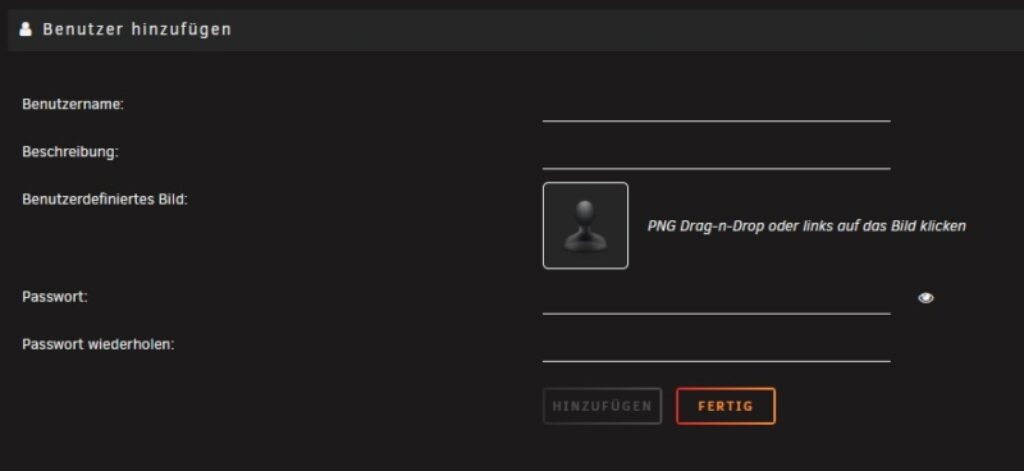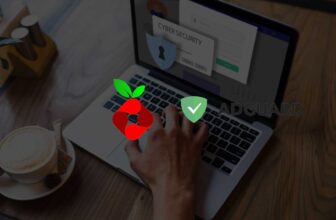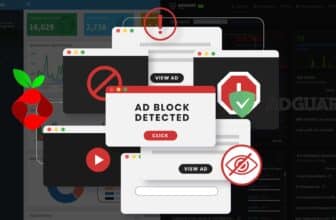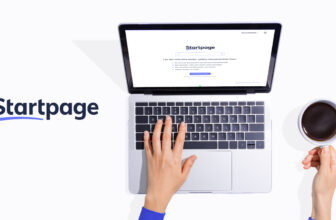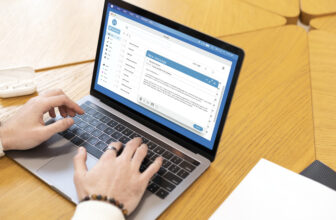Inhaltsverzeichnis
Worum handelt es sich bei Unraid?
Unraid ist ein fortschrittliches Betriebssystem, das Ihren Computer in einen leistungsfähigen Network-Attached-Storage-Server verwandelt. Mit Unraid können Sie Docker-Container und Virtualisierung nutzen und verschiedene Anwendungen und Betriebssysteme wie Home Assistant, Plex und Ubuntu von einem einzigen Rechner aus installieren.
Unraid nutzt einen Hypervisor, um Ressourcen sicher und isoliert zuzuweisen und wird als Virtualisierungshost ausgeführt. Sie können mehrere Festplatten in einem Array einrichten, um Netzwerkspeicher zu schaffen, wobei die Geschwindigkeit und Größe der Festplatten variieren können. Mit dem Paritätsschutz können Sie 1 oder 2 Laufwerke als Parität verwenden, um die Daten eines ausgefallenen Laufwerks auf einem Ersatzlaufwerk wiederherzustellen.
Unraid ist auch äußerst flexibel und benutzerfreundlich. Sie können dem Array jederzeit weitere Laufwerke hinzufügen, ohne Ihre vorhandenen Daten neu ausbalancieren oder die Konfiguration neu einrichten zu müssen. Die webbasierte Benutzeroberfläche von Unraid ermöglicht eine einfache Steuerung des Betriebssystems und aller angeschlossenen Geräte. Wenn Sie auf technische Probleme stoßen, bietet Unraid eine umfassende Dokumentation und eine aktive Community, die Ihnen bei Fragen und Problemen helfen kann.

Wie teuer ist Unraid?
Unraid ist ein kostenpflichtiges Betriebssystem. Um es nutzen zu können, müssen Sie eine Lizenz erwerben. Der Preis für die Lizenz hängt von der Anzahl der an den Server angeschlossenen Laufwerke ab. Die Kosten für die Basic-Lizenz beginnen bei 59 US-Dollar und erlauben die Verwendung von bis zu sechs Speichergeräten. Es ist jedoch möglich, das vollständige Unraid-Betriebssystem kostenlos zu installieren und für einen Zeitraum von 30 Tagen zu testen, um herauszufinden, ob es für Ihre Zwecke geeignet ist.
Welche Hardware kann mit Unraid verwendet werden?
Die verwendete Hardware hängt von der beabsichtigten Nutzung des Unraid-Servers ab. Wenn Sie es beispielsweise für Docker-Container oder virtuelle Maschinen verwenden möchten, sollten Sie auf eine leistungsstarke Hardware achten. Der Computer sollte Virtualisierung unterstützen, über mindestens 4-8 Gigabyte RAM und 4 oder mehr Kerne verfügen. Wenn Sie den Unraid-Server hingegen als NAS-Server verwenden möchten, sind die Anforderungen minimal und die Hardwareanforderungen sind weniger wichtig. Es ist jedoch wichtig, die Anzahl der Festplatten zu berücksichtigen, die für die Speicherung verwendet werden sollen.
Installation von Unraid
Um Unraid zu installieren, müssen Sie das Betriebssystem auf einem USB-Flash-Laufwerk installieren. Unraid verwendet die GUID des Flash-Laufwerks als weltweit eindeutige Kennung, um es mit der erworbenen Lizenz zu verknüpfen. Premium-Flash-Laufwerke von Marken wie SanDisk sind daher besonders gut geeignet, da sie eine weltweit eindeutige Kennung besitzen. Für meinen Unraid-Server verwende ich beispielsweise ein SanDisk Ultra 32GB Flash-Laufwerk.
Einrichtung des USB-Sticks für Unraid
Um das Unraid-Betriebssystem auf einem USB-Flash-Laufwerk zu installieren, müssen Sie zuerst das USB Flash Creator-Tool von der Unraid-Website herunterladen. Stecken Sie dann den USB-Stick in Ihren Computer und starten Sie das Programm Unraid USB Flash Creator.
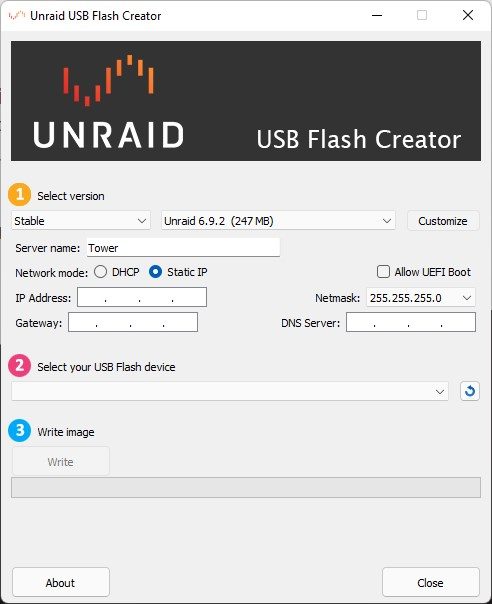
Um Unraid zu installieren, müssen Sie drei Schritte befolgen. Im ersten Schritt können Sie auswählen, welche Version des Unraid-Betriebssystems Sie installieren möchten. Es wird empfohlen, die neueste „Stable“-Version herunterzuladen. Bevor Sie zum zweiten Schritt übergehen, können Sie auf die Schaltfläche “Anpassen” klicken und den Namen Ihres Servers festlegen. Wenn Ihr Server eine Verbindung zum Heimnetzwerk herstellt, sollten Sie ihm eine IP-Adresse zuweisen. Sie können die IP-Adresse entweder hier einstellen oder die IP-Adresse des Servers in den Einstellungen Ihres Routers festlegen.
Im zweiten Schritt wählt der Entwickler automatisch das integrierte USB-Laufwerk aus. Falls nicht, können Sie es in der Dropdown-Liste auswählen. Klicken Sie schließlich im dritten Schritt auf “Write” und bestätigen Sie den Vorgang im angezeigten Popup-Fenster. Wenn der Schreibvorgang abgeschlossen ist, entfernen Sie das USB-Laufwerk aus Ihrem Computer und schließen Sie es an den Computer an, auf dem Sie den Unraid-Server einrichten möchten.
BIOS-Konfiguration und Zugriff auf die Weboberfläche
Um Unraid zu installieren, müssen zunächst Monitor und Tastatur an den Server angeschlossen werden. Nach Abschluss der Ersteinrichtung kann der Server ohne Monitor und Tastatur betrieben werden und die Unraid-Webschnittstelle kann von jedem Computer aus aufgerufen werden.
Beim ersten Start muss das BIOS aufgerufen werden, um einzustellen, dass von einem Flash-Laufwerk gebootet wird. Wer virtuelle Maschinen einrichten möchte, muss die Virtualisierung im BIOS aktivieren. Nach dem Speichern der Änderungen startet das Unraid-Betriebssystem automatisch hoch.
Nach dem Hochfahren zeigt das Betriebssystem eine IP-Adresse an, über die von jedem Computer aus auf die Webschnittstelle zugegriffen werden kann. Wenn einem Servernamen zugewiesen wurde, kann dieser zur Verbindung mit der Webschnittstelle verwendet werden.
Lizenzierung und Einrichtung des Arrays
Beim ersten Aufruf von Unraid über den Browser wird man zur Registrierungsseite weitergeleitet. Dort kann eine Lizenz erworben oder eine 30-tägige kostenlose Testversion gestartet werden.
Nach der Registrierung kann mit dem Hinzufügen aller Laufwerke zum Array begonnen werden.
Konfiguration des Arrays mit Paritäts- und Cache-Laufwerken
Bei der Einrichtung des Arrays können Paritäts- und Cache-Laufwerke hinzugefügt werden. Mit einem Paritäts-Laufwerk können Daten im Falle eines Ausfalls einer Festplatte wiederhergestellt werden. Cache-Laufwerke können verwendet werden, um Docker-Container und virtuelle Maschinen schneller auszuführen oder um Daten von anderen Geräten schneller auf das NAS herunterzuladen.
Ein Skript namens “Mover” überträgt die Daten später automatisch auf die Laufwerke im Array, wenn sie außerhalb der Nutzungszeiten liegen.

Hinzufügen von Paritäts- und Dateneinheiten
Wenn Sie ein Array erstellen, sollten Sie Paritätslaufwerke hinzufügen, um das Risiko von Datenverlusten zu minimieren. Stellen Sie sicher, dass die Paritätseinheit mindestens so groß wie die größte Dateneinheit ist. Wenn Sie mehr als 6 Datenlaufwerke haben, empfehlen wir, zwei Paritätslaufwerke anzulegen. Dadurch wird gewährleistet, dass bei Ausfall von zwei Laufwerken immer noch genügend Paritätslaufwerke zur Verfügung stehen, um Daten auf Ersatzlaufwerken zu sichern.
Cache-Laufwerk hinzufügen
Sie können mehrere Cache-Laufwerke einrichten, um die Geschwindigkeit Ihres Arrays zu verbessern. Wenn Sie zum Beispiel zwei SSDs einrichten, können Sie den Cache auf RAID1 einstellen, um sicherzustellen, dass die Daten gespiegelt werden. Beachten Sie jedoch, dass die Gesamtgröße des Caches dadurch halbiert wird. Wenn Sie RAID0 einrichten, wird die Gesamtgröße des Caches verdoppelt.
Booten des Arrays und Formatieren des Laufwerks
Um das Array zu starten, klicken Sie auf “Start” und dann auf “Fortfahren”. Wenn das Paritätslaufwerk installiert ist, beginnt das System mit dem Aufbau der Parität, was einige Zeit in Anspruch nehmen kann. Bei erstmaligem Start des Arrays müssen sowohl das Datenlaufwerk als auch das Cache-Laufwerk formatiert werden. Aktivieren Sie die Option “Ja, ich möchte das tun” und warten Sie, bis der Vorgang abgeschlossen ist.
Einrichten eines Passworts für die Weboberfläche GUI
Es ist ratsam, ein Passwort für die Weboberfläche GUI einzurichten, um den Zugriff auf das Array zu schützen. Gehen Sie dazu auf “Settings” und wählen Sie “User Preferences”. Dort können Sie ein Passwort festlegen und die Benutzerverwaltung einrichten.

Flash-Laufwerk sichern und Freigabeeinstellungen ändern
Wenn Sie ein USB-Flash-Laufwerk an Ihren Computer anschließen, sollten Sie zwei Dinge tun, um die Sicherheit zu gewährleisten. Zunächst müssen Sie die Freigabeeinstellungen des Laufwerks ändern, um zu verhindern, dass jeder im Netzwerk auf den Inhalt zugreifen kann. Zweitens sollten Sie eine Sicherungskopie des USB-Flash-Laufwerks erstellen, damit Sie im Falle eines Schadens schnell wiederherstellen können.
Freigabeeinstellungen des Flash-Laufwerks ändern
Um die Freigabeeinstellungen des Flash-Laufwerks zu ändern, klicken Sie auf das Laufwerk und gehen Sie zu den SMB-Sicherheitseinstellungen. Stellen Sie sicher, dass die Option Export auf “Nein” und die Sicherheit auf “Privat” eingestellt ist. Klicken Sie dann auf “Übernehmen”. Wenn Sie zur Hauptregisterkarte zurückkehren, sollte das Warnsymbol verschwunden sein, und das Flash-Laufwerk ist nun nicht mehr über das Netzwerk zugänglich. Durch diese Änderungen schützen Sie die Daten auf Ihrem USB-Flash-Laufwerk und stellen sicher, dass sie nicht versehentlich freigegeben werden.
Unraid USB-Stick-Backup
Um sicherzustellen, dass Ihre Daten auf dem USB-Flash-Laufwerk geschützt sind, sollten Sie regelmäßig Sicherungskopien erstellen. Klicken Sie auf “Flash”, um die Einstellungen aufzurufen, und wählen Sie “Flash-Backup”. Dadurch wird eine neue Sicherung erstellt und auf Ihren Computer heruntergeladen. Bewahren Sie diese Sicherung an einem sicheren Ort auf, um im Falle eines Schadens schnell wiederherstellen zu können. Es ist auch ratsam, jedes Mal eine neue Sicherung zu erstellen, wenn Sie wesentliche Änderungen am Unraid-Server vornehmen.
Gemeinsame Ordner und Benutzerprofile erstellen
Um auf Ihre Dateien von jedem Gerät in Ihrem Netzwerk zugreifen zu können, sollten Sie gemeinsame Ordner einrichten. Gehen Sie dazu auf “Shares” und klicken Sie auf “Add Share”. Geben Sie einen Namen für den gemeinsamen Ordner ein und wählen Sie das Verzeichnis aus, das freigegeben werden soll. Legen Sie dann die Freigabeeinstellungen fest und aktivieren Sie die Option “Use user shares”. Dadurch wird der gemeinsame Ordner in der Benutzeroberfläche angezeigt.
Um sicherzustellen, dass nur autorisierte Benutzer auf die gemeinsamen Ordner zugreifen können, sollten Sie Benutzerprofile erstellen. Gehen Sie dazu auf “User Accounts” und klicken Sie auf “Add User”. Geben Sie die Anmeldeinformationen für den Benutzer ein und legen Sie die Berechtigungen fest. Wenn der Benutzer autorisiert ist, können Sie ihm Zugriff auf die gemeinsamen Ordner gewähren, indem Sie den Ordner auswählen und die Berechtigungen für den Benutzer festlegen. Auf diese Weise können Sie die Sicherheit Ihrer Daten gewährleisten und verhindern, dass unbefugte Benutzer auf Ihre Dateien zugreifen.

Gemeinsame Ordner erstellen
Um einen neuen gemeinsamen Ordner auf Ihrem Unraid-Server zu erstellen, gehen Sie auf die Registerkarte “Freigabe” und klicken Sie auf “Freigabe hinzufügen”. Geben Sie einen Namen für den freigegebenen Ordner ein und wählen Sie als Zuweisungsmethode “High-water”. Es gibt verschiedene Einstellungen, die Sie vornehmen können, je nachdem, wie viele Datenlaufwerke Sie haben. Wenn Sie mehr als ein Datenlaufwerk haben, können Sie die Zuordnungsmethode auf eine der verfügbaren Optionen einstellen. Klicken Sie auf den Titel selbst, um mehr Details zu erfahren.
Standardmäßig ist die Sicherheitseinstellung des gemeinsamen Ordners auf “Öffentlich” eingestellt, was bedeutet, dass jeder im Netzwerk darauf zugreifen kann. Wenn Sie dies ändern möchten, können Sie die Sicherheitseinstellungen auf “Sicher” oder “Privat” ändern und Benutzerprofile erstellen, die autorisiert sind, auf den gemeinsamen Ordner zuzugreifen.
Konfiguration des Cache-Laufwerks
Wenn Sie ein Cache-Laufwerk auf Ihrem Unraid-Server konfigurieren, können Sie Übertragungsdaten zunächst auf dem Cache-Laufwerk speichern. Unraid überträgt die Daten dann später auf das Array. Da das Cache-Laufwerk eine SSD ist, erfolgt die Datenübertragung schneller als bei einer direkten Speicherung auf dem mechanischen Laufwerk des Arrays.
Durch diese Konfiguration können Sie die Geschwindigkeit Ihres Unraid-Servers verbessern und die Übertragung von Daten optimieren. Beachten Sie jedoch, dass das Cache-Laufwerk als temporärer Speicher dient und nicht als dauerhafte Speicherlösung verwendet werden sollte. Stellen Sie sicher, dass Sie regelmäßig Sicherungskopien Ihrer Daten erstellen, um Verluste im Falle eines Ausfalls des Cache-Laufwerks zu vermeiden.

Einrichten eines Benutzerprofils
Um auf den gemeinsamen Ordner auf Ihrem Unraid-Server zuzugreifen, müssen Sie ein Benutzerprofil erstellen. Gehen Sie auf die Registerkarte “Benutzer” und klicken Sie auf “Benutzer hinzufügen”. Geben Sie den Benutzernamen und das Passwort ein und fügen Sie ein Benutzerbild hinzu. Anschließend können Sie auf der Registerkarte “Freigaben” unter “SMB-Benutzerzugriff” die Berechtigungen für jeden Benutzer festlegen.
Gemeinsamen Ordner in Windows zuordnen
Um auf den freigegebenen Ordner zuzugreifen, müssen Sie ihn einem Computer zuordnen. Öffnen Sie den Datei-Explorer, klicken Sie mit der rechten Maustaste auf Dieser PC oder Netzwerk und dann auf Netzlaufwerk zuordnen. Geben Sie den Namen des Servers oder die IP-Adresse und den Namen des Ordners ein und geben Sie die Anmeldeinformationen für das Benutzerprofil ein.
Paritätsprüfungszeitplan einrichten
Um die Paritätsprüfung durchzuführen, gehen Sie auf die Registerkarte “Einstellungen” und klicken Sie auf “Planer”. Sie sollten die Paritätsprüfung einmal im Monat durchführen und den Prozess über Nacht laufen lassen. Sie können auch den Standardzeitplan für den Mover ändern.
Array-Autostart aktivieren
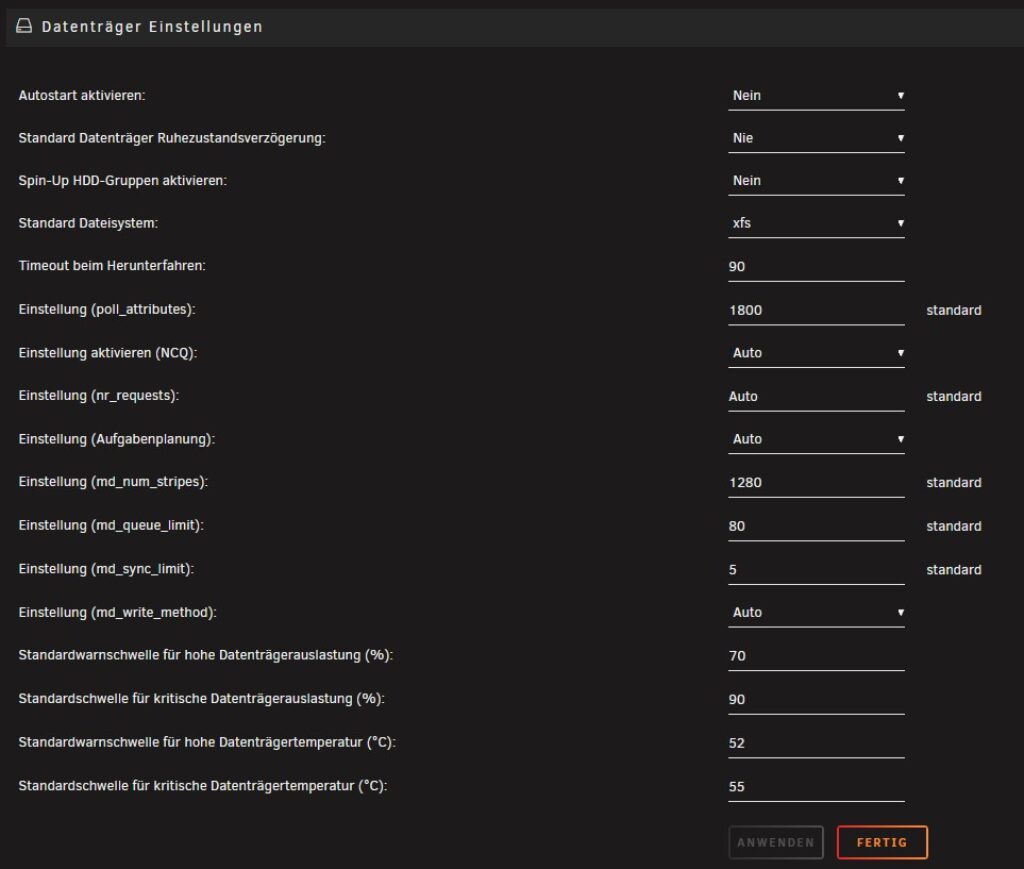
Um den automatischen Start des Arrays beim Neustart des Servers zu aktivieren, gehen Sie auf die Registerkarte “Festplatteneinstellungen” und aktivieren Sie die Option “Autostart aktivieren”. Damit startet das Array automatisch bei jedem Neustart des Servers, ebenso wie Docker-Container und virtuelle Maschinen.
Es gibt noch viele weitere Möglichkeiten zur Konfiguration von Unraid, wie die Einrichtung von virtuellen Maschinen und Docker-Containern oder die Konfiguration von Benachrichtigungen. Diese werden jedoch in separaten Beiträgen behandelt.
Fazit
Abschließend lässt sich sagen, dass Unraid eine großartige Lösung für die Datenspeicherung und Verwaltung von Heimservern bietet. Mit seinen flexiblen Konfigurationsoptionen, der Unterstützung für Virtualisierung und Docker-Container und der Fähigkeit, Daten auf einem Paritätslaufwerk zu schützen, bietet Unraid eine robuste und zuverlässige Lösung für die Heimdatenspeicherung. Obwohl es etwas Einarbeitungszeit erfordert, ist es letztendlich eine lohnende Investition für jeden, der eine sichere und skalierbare Lösung für seine Daten braucht.
Häufig gestellte Fragen
Was ist Unraid?
Unraid ist eine Linux-basierte NAS- und Virtualisierungsplattform, die Benutzern eine einfache und flexible Möglichkeit bietet, ihre Daten zu speichern und zu verwalten.
Was sind die Vorteile von Unraid im Vergleich zu anderen NAS-Lösungen?
Unraid bietet einen einzigartigen Paritätslaufwerkschutz, der eine höhere Datensicherheit bietet. Es ist auch sehr flexibel und unterstützt Virtualisierung und Docker-Container, was es zu einer vielseitigen Lösung für Heimserver macht.
Welche Hardware-Anforderungen gibt es für Unraid?
Unraid kann auf einer Vielzahl von Hardware-Konfigurationen ausgeführt werden. Die Mindestanforderungen sind ein 64-Bit-Prozessor und mindestens 2 GB RAM.
Wie funktioniert der Paritätslaufwerkschutz in Unraid?
Unraid verwendet Paritätslaufwerke, um Daten auf dem Array zu schützen. Wenn ein Datenträger ausfällt, können die Daten wiederhergestellt werden, indem die Paritätsinformationen auf den verbleibenden Laufwerken verwendet werden.
Kann ich virtuelle Maschinen auf Unraid ausführen?
Ja, Unraid unterstützt die Virtualisierung und ermöglicht es Benutzern, virtuelle Maschinen auf ihrem Server auszuführen.
Kann ich Docker-Container auf Unraid betreiben?
Ja, Unraid unterstützt die Docker-Containerisierung und bietet eine einfache Möglichkeit, Container auf dem Server zu starten und zu verwalten.
Wie kann ich auf die Daten auf meinem Unraid-Server zugreifen?
Benutzer können auf die Daten auf ihrem Unraid-Server über das Netzwerk zugreifen oder sie können das Webinterface verwenden, um auf ihre Daten zuzugreifen.
Kann ich meine Unraid-Konfiguration sichern?
Ja, es ist möglich, die Unraid-Konfiguration zu sichern, um im Falle von Problemen oder einem Ausfall des Systems eine schnelle Wiederherstellung zu ermöglichen.
Was sind die Kosten für Unraid?
Unraid bietet verschiedene Lizenzoptionen, die von der Anzahl der unterstützten Datenlaufwerke abhängen. Eine Lizenz für bis zu sechs Laufwerke kostet derzeit $59, während eine Lizenz für eine unbegrenzte Anzahl von Laufwerken $129 kostet.
Wo finde ich Support und Hilfe für Unraid?
Unraid bietet eine große Wissensdatenbank, ein aktives Forum und einen professionellen Support, um Benutzern bei der Lösung von Problemen und der Optimierung ihrer Konfiguration zu helfen.